7 secondes d’affichage pour 80% d’opacité, tels sont les paramètres par défaut d’une alerte de bureau dans Outlook 2007. Suffisant dans la plupart des cas, il n’en demeure pas moins que de tels paramétrages ne sont guère très pratique pour une utilisation en continue ; ces alertes e-mails devenant très vite envahissantes ! Remédions à cela sans plus tarder.
Ouvrez Outlook 2007 par la méthode de votre choix (menu Démarrer, raccourci, etc.).
Rendez-vous dans le menu Outils puis cliquez sur Options…

Dans la section Messagerie de l’onglet Préférences, ouvrez les Options de la messagerie…
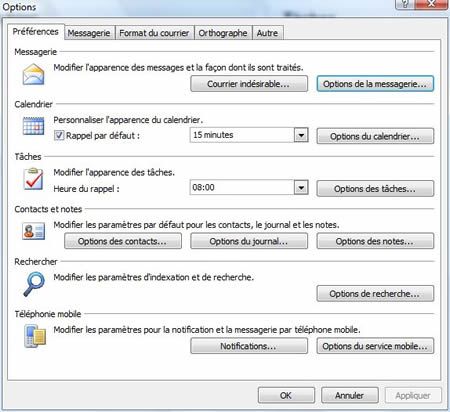
Là, cliquez sur le bouton Options avancées de la messagerie…
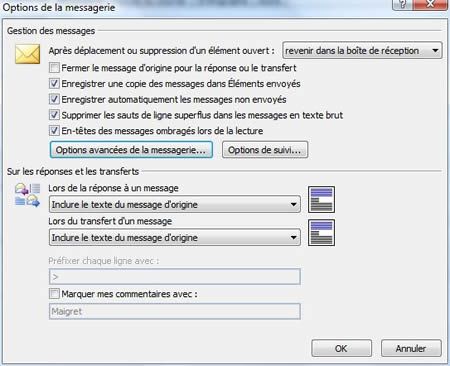
Encore un petit effort, nous y sommes presque : ouvrez désormais les Paramètres d’alertes sur le Bureau…
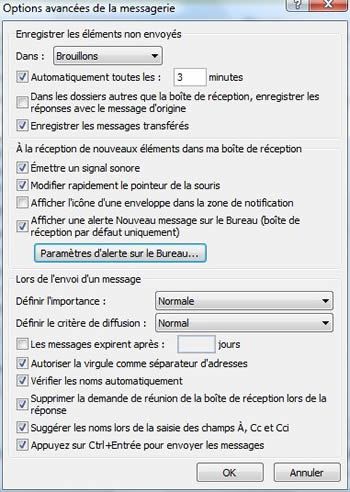
2 paramètres sont alors disponibles : la durée d’affichage d’une alerte de Bureau et son niveau de transparence :
- 7 secondes étant bien trop longue, réduisez à votre guise le curseur pour atteindre, par exemple, 4 secondes ;
- De même, un niveau de transparence réduit – ici, à 50%, diminuera la gêne occasionnée par un niveau trop élevé ;
Une fois ces 2 paramètres finement réglés, validez en cliquant autant de fois que nécessaire sur le bouton OK.

Vous pouvez maintenant dire adieu à ces alertes envahissantes !

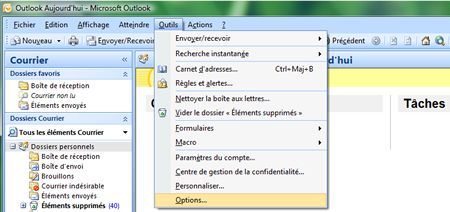
No comment